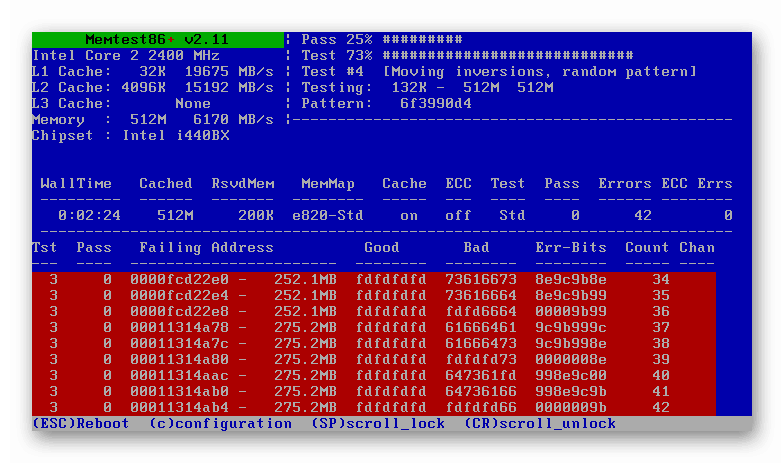قم باستكشاف أخطاء 0x80070570 وإصلاحها عند تثبيت Windows 7
قد تكون إحدى المشكلات عند تثبيت Windows 7 خطأ 0x80070570. دعونا معرفة ما هو هذا الخطأ وكيفية اصلاحها.
انظر أيضا: كيف لاصلاح الخطأ 0x80070005 في ويندوز 7
الأسباب والحلول لهذه المشكلة
السبب المباشر 0x80070570 هو أنه أثناء تثبيت النظام فإنه لا ينتقل لنقل كافة الملفات الضرورية من التوزيع إلى محرك الأقراص الثابت. هناك العديد من العوامل التي يمكن أن تؤدي إلى هذا:
- صورة التثبيت المكسور
- عطل الناقل الذي يتم التثبيت منه ؛
- مشاكل ذاكرة الوصول العشوائي
- عطل في القرص الصلب
- إصدار BIOS غير ذي صلة ؛
- مشاكل في اللوحة الأم (نادر للغاية).
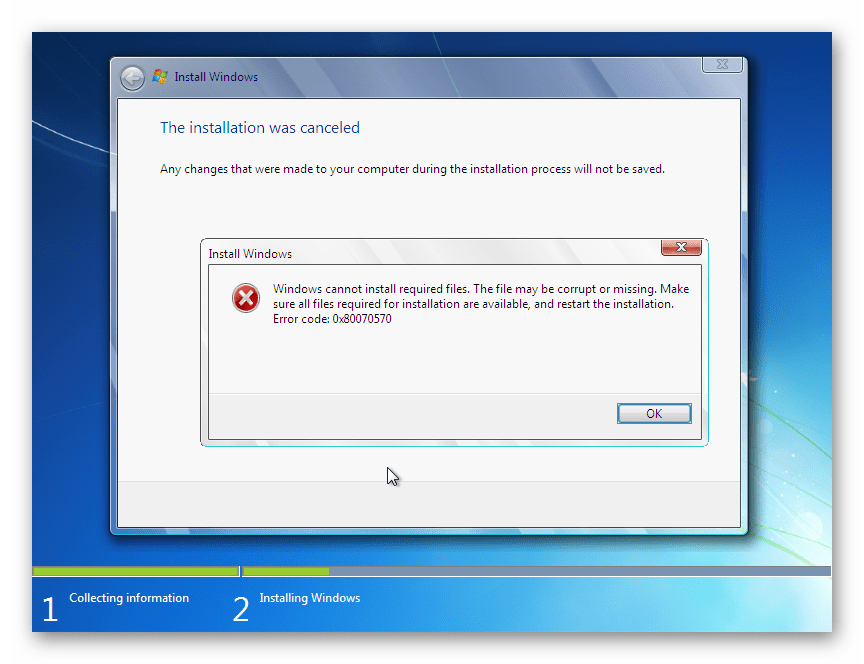
بطبيعة الحال ، كل من المشاكل المذكورة أعلاه لديها الحل الخاص بها. ولكن قبل البحث في الكمبيوتر ، تحقق مما إذا كانت صورة Windows 7 المكسورة تستخدم للتثبيت وعما إذا كانت الوسائط (محرك أقراص CD أو USB) غير تالفة. أسهل طريقة للقيام بذلك هي محاولة تثبيت على كمبيوتر آخر.
أيضًا ، تأكد من معرفة ما إذا كان إصدار BIOS الحالي يدعم تثبيت Windows 7. وبالطبع ، من غير المحتمل أنه لا يدعم ذلك ، ولكن إذا كان لديك جهاز كمبيوتر قديم جدًا ، فقد يحدث هذا الموقف أيضًا.
الطريقة 1: التحقق من القرص الثابت
إذا كنت متأكدًا من أن ملف التثبيت صحيحًا ، فإن الوسائط غير تالفة ، وأن BIOS محدّث ، ثم تحقق من محرك الأقراص الصلبة بحثًا عن أخطاء - غالبًا ما يكون تلفها سبب الخطأ 0x80070570.
- نظرًا لعدم تثبيت نظام التشغيل على الكمبيوتر بعد ، فلن يعمل مع الطرق القياسية ، ولكن يمكن تشغيله من خلال بيئة الاسترداد باستخدام توزيع Windows 7 لتثبيت نظام التشغيل. لذلك ، قم بتشغيل المثبت وفي النافذة التي تفتح ، انقر فوق العنصر "استعادة النظام" .
- سيتم فتح نافذة بيئة الاسترداد. انقر فوق "سطر الأوامر" .
- في نافذة "سطر الأوامر" التي تفتح ، أدخل التعبير التالي:
chkdsk /r /fانقر فوق Enter .
- سيؤدي ذلك إلى بدء فحص محرك الأقراص الثابت بحثًا عن أخطاء. يمكن أن يستغرق الأمر وقتاً طويلاً ، وبالتالي ستحتاج إلى التحلي بالصبر. إذا تم اكتشاف أخطاء منطقية ، فستحاول الأداة المساعدة إصلاح القطاعات تلقائيًا. إذا تم العثور على أضرار مادية ، فأنت بحاجة إلى الاتصال بخدمة الإصلاح ، حتى أفضل - استبدال القرص الصلب مع نسخة عمل.
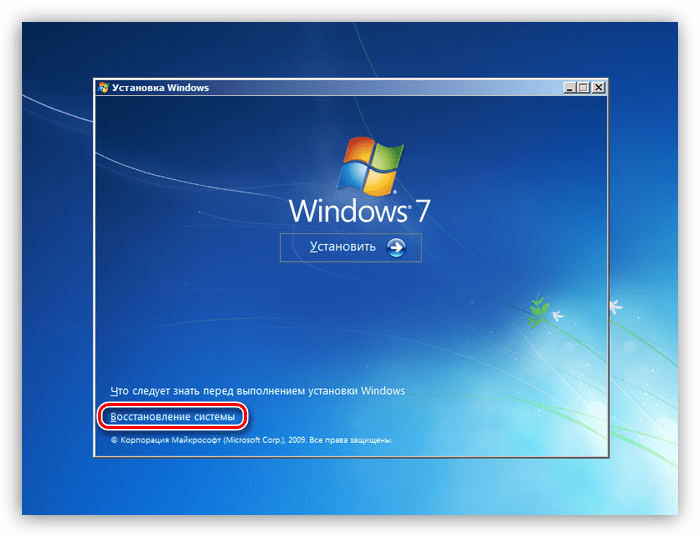
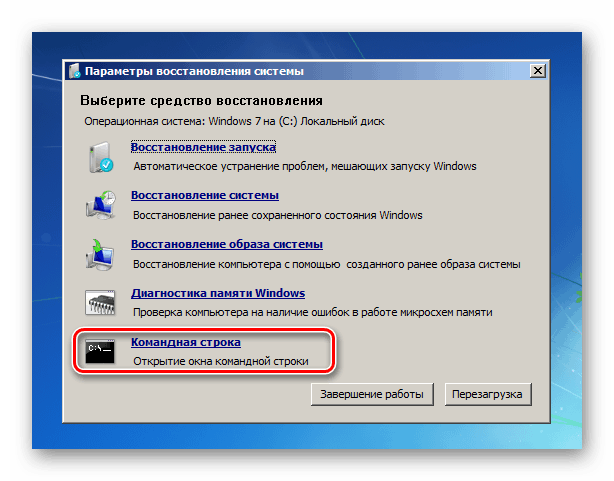
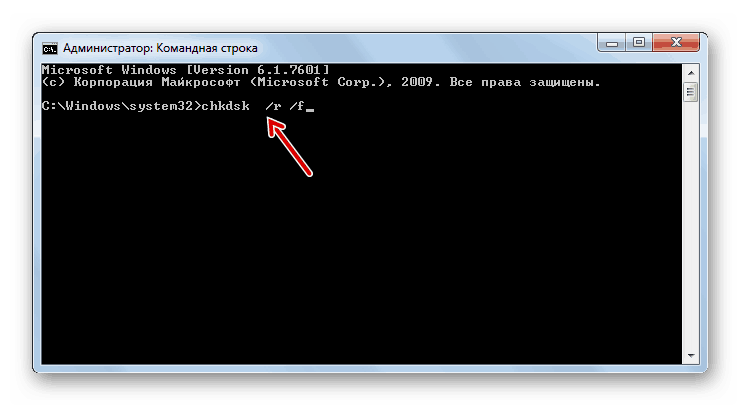
الطريقة 2: تحقق من RAM
قد يكون سبب الخطأ 0x80070570 ذاكرة RAM خلل الكمبيوتر. في هذه الحالة ، من الضروري إجراء الفحص. كما يتم تفعيل هذا الإجراء من خلال إدخال أمر في "سطر الأوامر" تم إطلاقه من بيئة الاسترداد.
- في نافذة "سطر الأوامر" ، اكتب ثلاثة تعبيرات من هذا القبيل:
Cd..Cd windowssystem32Mdsched.exeبعد إدخال كل منها ، اضغط على Enter .
- ستظهر نافذة يجب أن تنقر فوقها على خيار "إعادة التشغيل والتحقق ..." .
- سيتم إعادة تشغيل الكمبيوتر وبعد ذلك سيبدأ التحقق من ذاكرة الوصول العشوائي الخاصة به للأخطاء.
- بعد اكتمال الفحص ، سيتم إعادة تشغيل جهاز الكمبيوتر تلقائيًا وسيتم عرض المعلومات الخاصة بنتائج الفحص في النافذة المفتوحة. إذا وجدت الأداة المساعدة أخطاء ، فأعد فحص كل وحدة من وحدات ذاكرة الوصول العشوائي بشكل منفصل. للقيام بذلك ، قبل بدء الإجراء ، افتح وحدة نظام الكمبيوتر وافصل جميع أشرطة RAM باستثناء أحدها. كرر العملية حتى تعثر الأداة على الوحدة النمطية الفاشلة. من استخدامه يجب التخلي عنها ، وحتى أفضل - استبدالها بأخرى جديدة.
الدرس: تحقق من ذاكرة الوصول العشوائي في ويندوز 7
يمكنك أيضًا التحقق من استخدام برامج الجهات الخارجية ، على سبيل المثال MemTest86 + . كقاعدة عامة ، يكون هذا الفحص بجودة أعلى من مساعدة أداة النظام. ولكن بالنظر إلى أنه لا يمكنك تثبيت نظام التشغيل ، فإنه يجب أن يقوم باستخدام قرص حي / USB.
![اكتمل اختبار ذاكرة الوصول العشوائي في memtest + 86 في Windows 7]()
الدرس:
برامج للتحقق من ذاكرة الوصول العشوائي
كيفية استخدام MemTest86 +
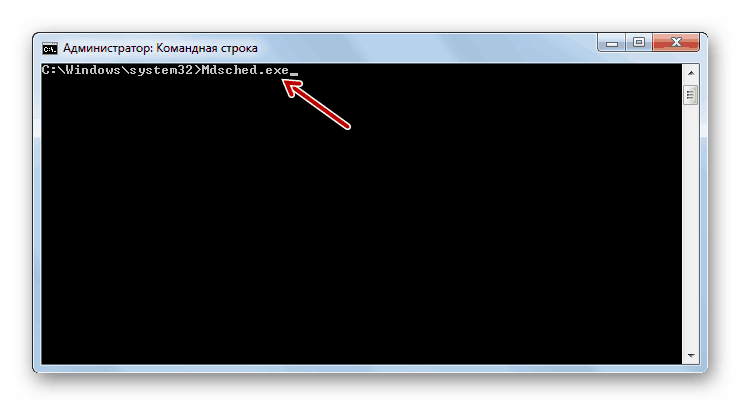

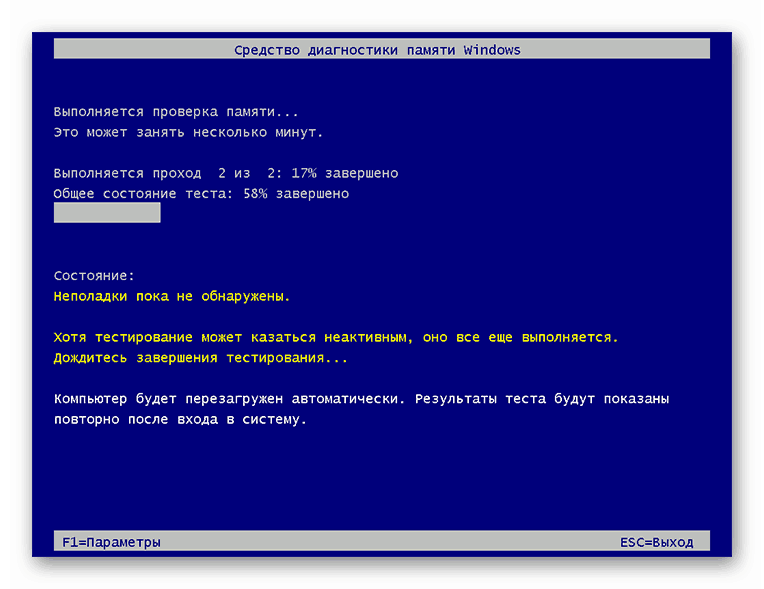
يمكن أن يكون سبب الخطأ 0x80070005 العديد من العوامل. ولكن في معظم الحالات ، إذا كان كل شيء على ما يرام مع صورة التثبيت ، فإن الخطأ يقع في ذاكرة الوصول العشوائي أو في القرص الصلب. إذا قمت بتحديد هذه المشكلات ، فمن الأفضل استبدال المكون المعطوب في الكمبيوتر الشخصي بإصدار قابل للتنفيذ ، ولكن في بعض الحالات ، يمكن قصره على الإصلاحات.